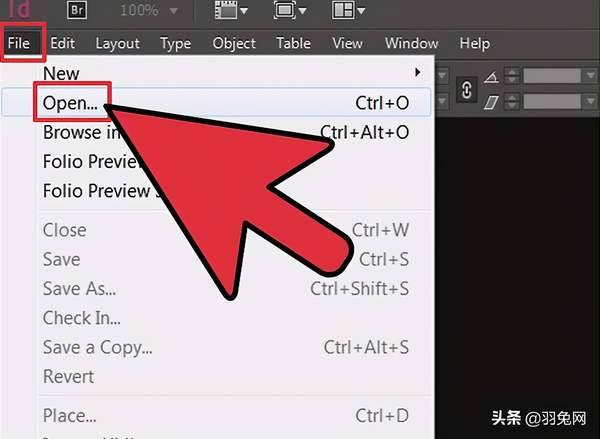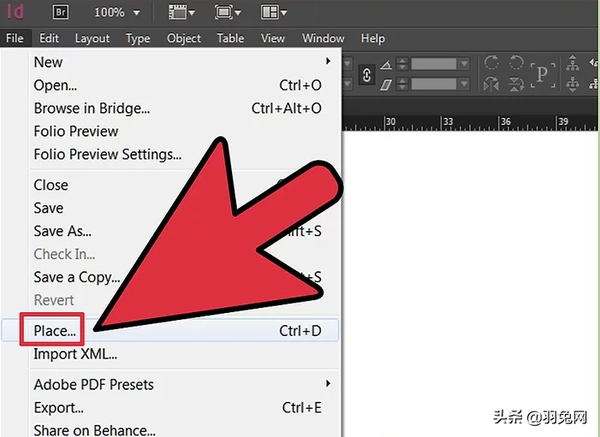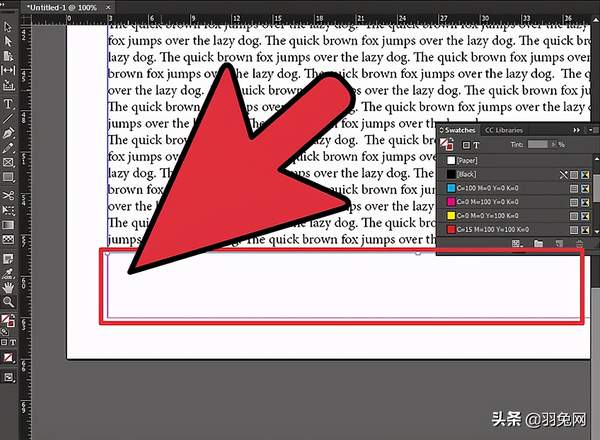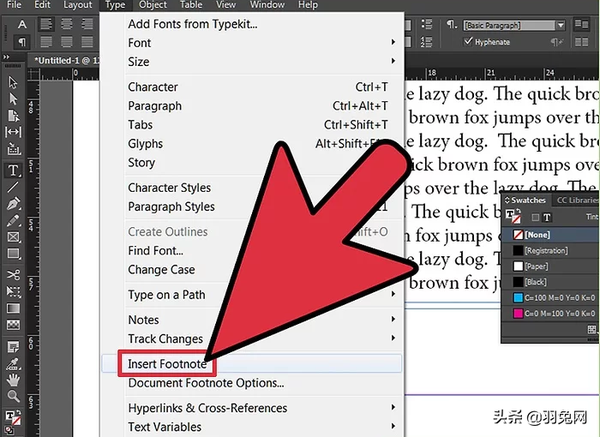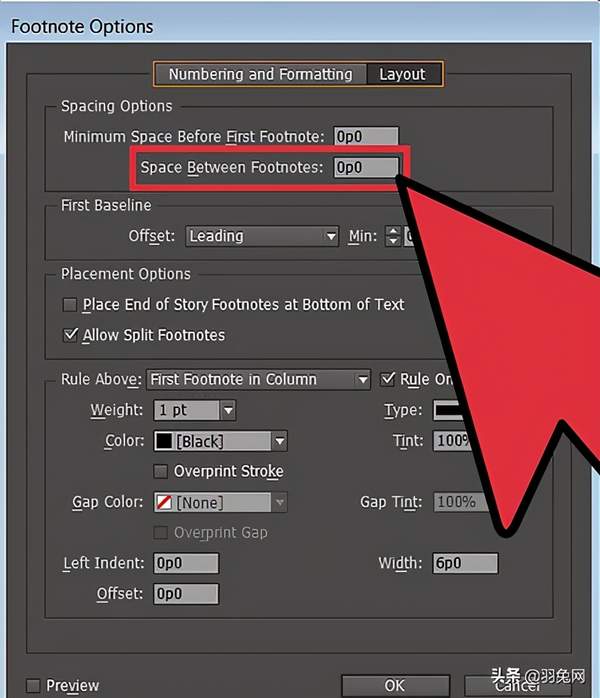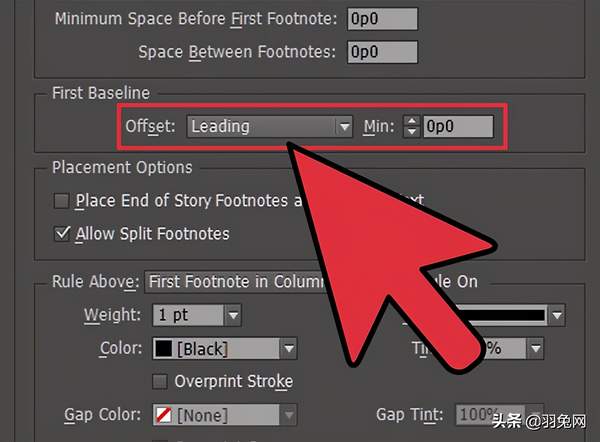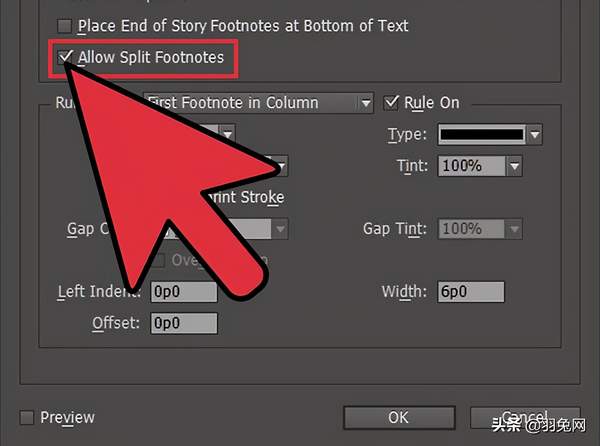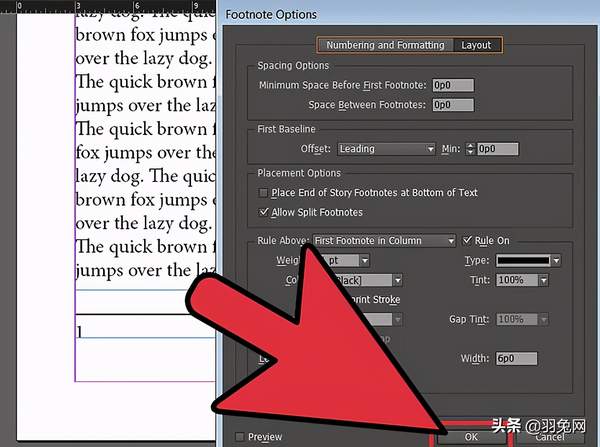indesign怎么设置两种注脚(indesign脚注设置)
indesign添加脚注教程:
1、打开InDesign。
2、打开您将要使用的InDesign文档。为此,请从位于工作区顶部的InDesign的“控制”面板中选择“文件”>“打开”。如果您没有现有的InDesign文档,请通过选择“文件”>“新建”>“文档”并指定新文档的设置来创建新文档。
3、如果需要导入文本,可以通过从“控制”面板中选择“文件”>“放置”来进行。导航到您要放置的文件,然后双击文件名。如果导入大量文本,则可能需要在其他页面上添加其他文本框架。
4、找到您的文本中需要脚注的部分。从“工具”面板中选择“文字”工具,然后单击要在其中插入脚注的文本参考的位置。
5、从控制面板中选择类型>插入脚注。输入脚注的文本。您的脚注出现在页面上的区域将自动向上扩展以适应您的脚注,直到到达InDesign位置以从脚注中分割文本的行为止。如果脚注超出此范围,它将流向以下文本框或列。
从“控制”面板中选择“类型”>“文档脚注选项”。在出现的框中,单击“编号和格式”选项卡,以修改脚注的文本参考和文本的编号和格式。
为脚注的文本参考选择编号样式,脚注的起始编号以及脚注编号是否要在何处重新开始。
如果您希望使用上标数字以外的其他内容,并指定段落和字符样式作为脚注的文本参考,请指定脚注的文本参考的位置。
指定在脚注的参考编号和脚注文本之间出现的空白量。单击“脚注选项”框中的“布局”选项卡,以修改脚注的外观。
6、设置要在文本框底部和脚注之间显示的最小空间。
7、设置每个脚注之间要显示的空间量。
8、设置要在将脚注与文本框架分开的行和脚注之间显示的空间量。
9、如果要允许将脚注分成多页,请选择此选项。
10、进行所需的更改后,单击“确定”。
赞 (0)